Как добавить номер телефона в черный список
Содержание
- Как внести в черный список на Iphone
- Блокировка вызовов на Android смартфоне
- Блокировка входящих звонков на iPhone
- Если достал СМС-спам
- Как добавить номер в черный список в мобильных гаджетах
- Здесь некоторые варианты помещения абонента в Black list
- ОС Android 4.0 и более свежая
- ОС Android 4.0 и старше
- Как разместить № абонента в Black list на разного типа телефонов?
- Способ избавления от вредных звонков для Android с использованием «Голосовая почта»

Невозможно представить современный мир без сотовых телефонов. Сегодня практически у каждого человека есть собственный смартфон, с помощью которого он может совершать звонки и другие действия. Появление таких устройств позволило человечеству получить огромное преимущество для коммуникации. Однако сегодня пользователю телефона могут позвонить не только те, с кем он готов говорить. Часто встречаются нежелательные звонки, которые хочется сложно просто игнорировать. Поэтому многие интересуются как добавить номер телефона в черный список.

На сегодняшний день все современные мобильные телефоны обзавелись подобной функцией. При этом нет разницы какой у вас оператор: мтс, теле2 или мегафон. Данная функция реализована на аппаратном уровне устройства. Таким образом, пользователь может внести номер в черный список и смартфон автоматически будет отклонять входящие вызовы от него.
Как внести в черный список Андроид
Чтобы понять, как внести в черный список номер телефона на операционной системе Андроид, то рекомендуется ознакомиться с инструкцией, представленной ниже. Она работает на всех типах таких устройств, будь то Самсунг или менее известные бренды. Однако в зависимости от версии вашей прошивки некоторые шаги могут отличаться, но не сильно.
Стоит придерживаться следующего алгоритма:
- Откройте главный экран телефона и перейдите в меню вызовов, где можно набрать телефонный номер для звонка или USSD-команду.

- Далее необходимо перейти в раздел, где отображаются последние вызовы на этом устройстве. Эта вкладка может называться «Журнал» или «Последние». При этом на большинстве прошивок сам значок выглядит в виде круглых часов.

- Здесь необходимо найти телефонный номер, который необходимо заблокировать. Если вам еще не звонили с него или журнал был очищен, то можно просто совершить исходящий вызов и сбросить его, не дожидаясь начала гудков.

- Нажмите и задержите палец на строке с этим номером.
- Через пару секунд откроется контекстное меню, в котором нужно нажать на соответствующую кнопку. Она должна называться «Заблокировать номер», «Внести номер в черный список» или подобным образом.
 На этом процедуру блокировки номера на входящие вызовы на Андроид. Описанный алгоритм подходит для большинства устройств на этой платформе. Однако стоит рассмотреть еще один метод, использующий настройки вызовов смартфона. Если первый вариант не сработал, то попробуйте следующее:
На этом процедуру блокировки номера на входящие вызовы на Андроид. Описанный алгоритм подходит для большинства устройств на этой платформе. Однако стоит рассмотреть еще один метод, использующий настройки вызовов смартфона. Если первый вариант не сработал, то попробуйте следующее:
- Как и в предыдущем случае, для начала необходимо открыть меню набора вызова и перейти в журнал, где отображаются последние звонки на устройстве.
- Найдите кнопку дополнительных функций. Она расположена в верхнем правом углу экрана вызовов и выглядит как три вертикальные точки. При нажатии на нее откроется контекстное меню.
- Выберите пункт «Настройки».
- Откроется дополнительное приложение с настройками вызовов телефона.

- Среди этих настроек необходимо найти раздел с названием «Блокировка номеров», «Черный список» или с подобным.
- Открыв этот раздел, вы сможете ознакомиться с номерами, которые уже в черном списке, а также добавить новый или удалить старый. На некоторых телефонах здесь можно заблокировать входящие вызовы от скрытых номеров.
Это наиболее часто встречающиеся алгоритмы, позволяющие внести номер в черный список на Андроид. Однако важно понимать, что в силу открытости этой операционной системы, каждый производитель смартфонов может вносить в нее свои изменения и модифицировать интерфейс пользователя. Поэтому процедура может несколько отличаться, однако общий принцип остается тем же.
Помимо этого, стоит отметить, что для блокировки номеров можно воспользоваться сторонним программным обеспечением На площадке Google Play можно найти много различных приложений, имеющих такой функционал, а также дополнительные опции/
Как внести в черный список на Iphone
Сегодня у многих людей Айфон, и они хотят научиться вносить телефоны в черный список на этой платформе. Здесь все гораздо проще, поскольку операционная система на всех устройствах идентична, следовательно, алгоритм для разных моделей не отличается. Рекомендуется выполнить следующие действия для блокировки:
- Зайдите в приложение «Телефон» с главного экрана устройства.
- Откройте список недавних звонков.
- Справа от каждого номера телефона можно увидеть небольшой значок с буквой «i». Найдите нужный номер и нажмите на эту кнопку.
- Откроется подробная информация об этом контакте. Снизу можно найти кнопку «Заблокировать пользователя».
- Откроется меню с подтверждением этого действия. Система оповестит о последствиях блокировки и предложит еще раз нажать на кнопку.
Стоит отметить, что можно блокировать не только отдельные номера, но и контакты, к которым может быть привязано несколько номеров.
Проверьте по номеру откуда звонили
В современном мире практически у каждого человека есть смартфон. Благодаря этому, с пользователем практически всегда можно связаться, просто позвонив на его номер. К сожалению, помимо нужных абонентов, пользователю так же практически постоянно могут дозвониться и «нежелательные» номера. Именно поэтому практически в каждом современном смартфоне есть функция «черный список», благодаря которой телефон в автоматическом режиме будет сбрасывать звонки с нежелательных номеров, не создавая неудобств хозяину.
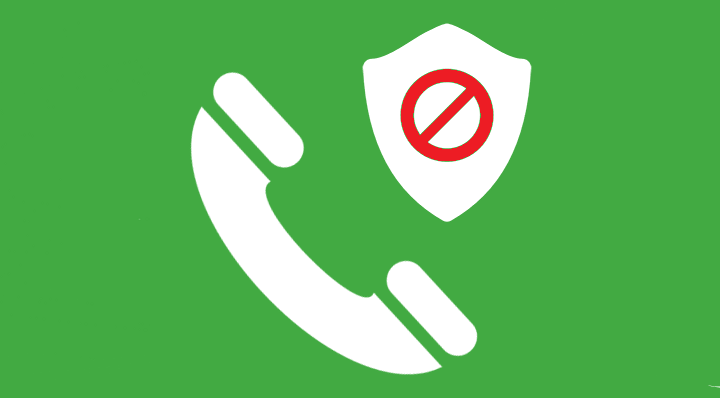
Блокировка вызовов на Android смартфоне
Для того чтобы заблокировать входящие звонки на Android устройстве необходимо:
На некоторых смартфонах заблокировать номер можно через меню настроек телефона. Для этого пользователю потребуется:
Открыть приложение «Телефон»
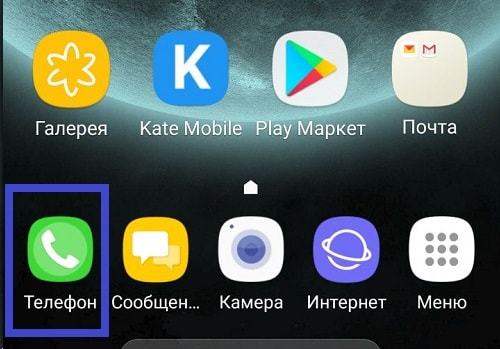
В верхней части программы найти значок в виде трех вертикальных точек. Нажать на него.
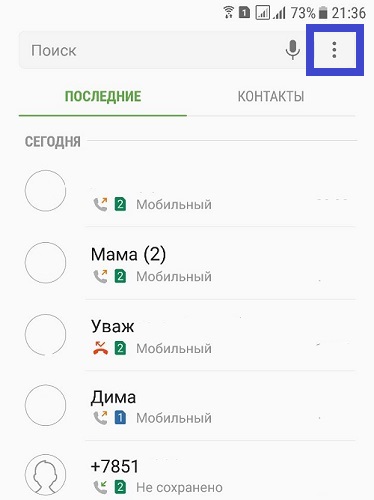
В открывшемся окне нужно выбрать пункт «Настройки».
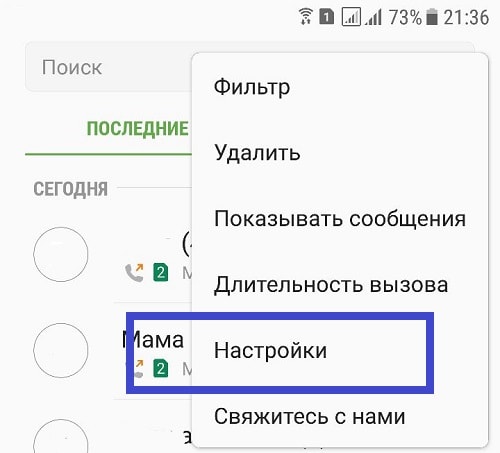
В появившемся подменю требуется нажать на кнопку «Блокировка вызова».
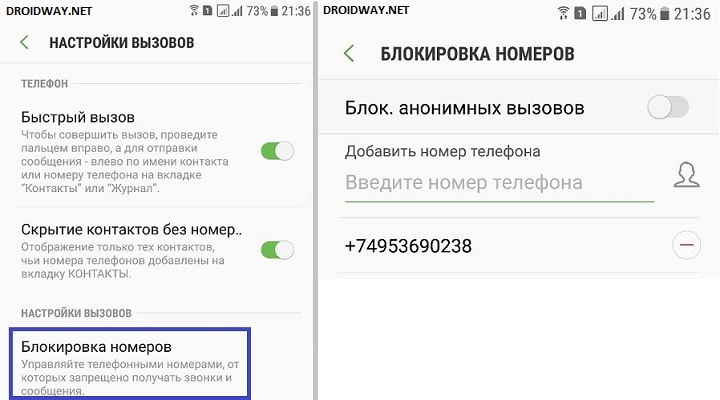
Выбрав его, появится еще одно меню, в котором будут отображаться уже заблокированные номера и пункт «добавить номер». Нажав на него появится окно, в котором требуется ввести требуемый для блокировки номер.
Так как Андроид это открытая операционная система и каждый производитель настраивает ее по-своему, на некоторых телефонах то, как внести номер мобильного телефона в черный список, может отличаться. Для таких случаев существует множество сторонних приложений, выполняющих по сути вышеописанные функции. Найти их можно в Play Market по запросу «Черный список» или «Блокировка вызовов».
Блокировка входящих звонков на iPhone
Чтобы заблокировать номер на iPhone требуется выполнить следующие действия:
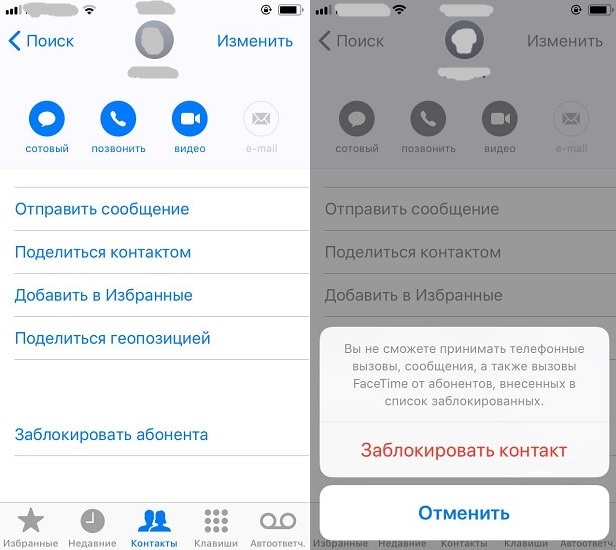
В iPhone также есть возможность заблокировать весь контакт со всеми номерами, «привязанными» к нему. Для этого требуется:
Теперь внеся номер в черный список телефона, поступать звонки больше не будут.
Если достал СМС-спам
На смартфон часто приходят СМС-рассылки с рекламных агентств. Для того чтобы они больше не тревожили можно заблокировать абонента прямо через «сообщения». Для этого требуется:
Заключение
В наше время понятие «личное пространство» практически исчезло из жизни человека. Заказав какую-либо услугу по телефону один раз, Ваш номер телефона навсегда сохранится в базе данной компании, чьей услугой Вы воспользовались. В дальнейшем эти данные будут использоваться для рекламы новых товаров и услуг, проведения опросов и т.д. Чаще всего именно чтобы избежать такой навязчивой рекламы и используют функцию «черный список» в телефоне.
Как добавить номер в черный список в мобильных гаджетах

Как добавить номер в черный список — с того времени как появились сотовые телефоны, они стали неотъемлимым атрибутом каждого человека. Подавляющее большинство народа начали общаться друг с другом именно с помощью этих гаджетов. В тоже время личных контактов существенно уменьшилось, особенно среди молодежи. Нарушение личного пространства с использованием мобильных телефонов сейчас происходит сплошь и рядом, порой просто незнакомыми людьми.
Иногда звонят и знакомые, которым от скуки хочется с кем нибудь поболтать, а отвязаться от них бывает очень сложно. Если вообще игнорировать вызов, то набранное количество пропущенных звонков тоже не доставляет удовольствия. Поэтому встает закономерный вопрос, как решить эту проблему? Что-бы конкретная категория людей не могла доставать нас своими звонками. Как добавить номер в черный список?
Здесь некоторые варианты помещения абонента в Black list
- С помощью встроенной в мобильник ОС.
- При помощи установленных специальных программ.

Перед тем как устанавливать программу, постарайтесь определить, имеет ли возможность сам телефон выполнить эту функцию. Так будет удобнее, чем забивать память мобильника установкой сторонних приложений. Как добавить номер в черный список используя при этом только настройки самой операционной системы? Для Android различных редакций порядок выполнения процедур будет естественно различный.
ОС Android 4.0 и более свежая
- Нужно открыть вкладку «Контакты».
- Находим требуемый номер в регистре. Все это актуально при условии нахождения № на мобильнике, но никак ни в SIMке.
- Теперь заходим в «Меню» и жмем на иконку символизирующую три крупные точки находящуюся в нижней части дисплея.
- На странице меню, прямо перед строчкой «Блокировка входящего вызова» делаем отметку.
- После этого все вызовы с этого № будут блокироваться.
- Что-бы разблокировать это номер, просто снимите галочку с этого пункта.


ОС Android 4.0 и старше
- Необходимо, так чтоб номер подлежащий блокированию находился в самом мобильнике, но не в SIMке.
- Открываем каталог «Настройки», далее идем в «Вызовы», далее в «Все вызовы» и наконец «Отклонение вызова».
- Ищем строку «Черный список» и кликаем на «Добавить».
- На данной странице, перед строкой «Включить в черный список» делаем отметку.
- Заходим в «Контакты», переходим в «Меню». Чтобы выполнить это, жмем на «Контакты» и держим до тех пор пока не отобразится данная страница.
- В появившейся вкладке кликаем «Добавить в черный список».
- Если потребуется снять блокировку №, достаточно убрать отметку с этого пункта.



Как разместить № абонента в Black list на разного типа телефонов?
- Зайдите в программу «Телефон», и нажмите на «Список вызовов».
- Найдите нужный номер для блокировки.
- Зайдите в «Дополнительные функции» и отметьте «Добавить в черный список».
- Чтобы убрать заблокированный номер из «Черного списка»: Нужно зайти в меню «Настройки»», далее нажать «Настройки вызова», потом «Отклонение вызова.

LG
- Откройте в мобильнике приложение «Телефон».
- В самом верху справа кликните по иконке в виде трех точек, в появившемся меню укажите на название пункта «Настройки вызовов».
- Зайдите в раздел «Общие» и нажмите «Отклонение вызова», далее «Отклонение вызова от …» и укажите номер.
В случае если на вашем сотовом телефоне отсутствует такая функция как «Черный список», то тогда можно установить мобильное приложение. Найти такую программу в интернете не составит труда, а потом закачать ее на телефон. Выбрать есть из чего, имеются как бесплатное ПО так и платные версии. Платные варианты обладают существенно расширенной функциональностью, если сравнивать с операционной системой. Например есть такая опция как возможность блокирования СМС.

Способ избавления от вредных звонков для Android с использованием «Голосовая почта»
Контактный номер, указанный в справочнике отметкой «Непосредственная блокировка» все время будет находится на гудке «Занято». Также есть возможность установить «Голосовую почту» на выдуманный номер абонента, в таком случае вызывающему абоненту будет постоянно сообщаться Данный номер не обслуживается». Такой вариант блокировки будет работать только при условии, когда у вас не используется функция «Голосовая почта».
Конечно это вам выбирать, какой из двух вариантов более предпочтителен, применять данный способ или лучше закачать программу. В конечном счете, после занесения номера определенного абонента в «Черный список», при отправке вам вызова, звонок будет скидываться в автоматическом режиме.

Вот такими методами можно ограничить нежелательных абонентов вторгаться в ваше спокойствие.

